Microsoft Power Toys是一组实用程序, 微软为 Windows 系统推出的一系列免费实用小工具合集。供高级用户调整和简化其 Windows 体验以提高工作效率。
💡 功能介绍:内置窗口置顶、颜色选择器、裁剪和锁定、环境变量、Fancyzones(窗口布局)、文件资源管理器、文本提取、搜索、分屏、批量修改图片大小、文件内容预览、鼠标高亮、批量文件重命名工具、批量图片处理器、视频会议静音等非常适用的功能。 该工具是来自微软官方出品的效率工具集,适用于Windows 10+操作系统。它包含了各种功能,旨在帮助用户更好的管理、自定义和优化Windows系统,以便提升工作效率。
该工具是来自微软官方出品的效率工具集,适用于Windows 10+操作系统。它包含了各种功能,旨在帮助用户更好的管理、自定义和优化Windows系统,以便提升工作效率。 提供了常规工具有颜色选取器、全窗口管理器、键盘快捷键管理器、更好的Alt+Tab操作、电池追踪器、批量重命名文件等。
提供了常规工具有颜色选取器、全窗口管理器、键盘快捷键管理器、更好的Alt+Tab操作、电池追踪器、批量重命名文件等。 目前这个工具,在Github已经斩获102K个Star,可见非常受大家的喜爱。#以下仅作简明介绍:
目前这个工具,在Github已经斩获102K个Star,可见非常受大家的喜爱。#以下仅作简明介绍:
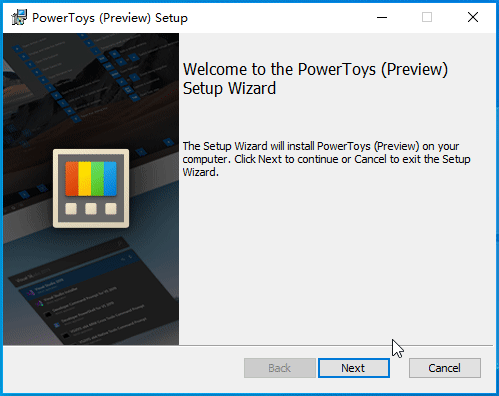 安装完成 后可在 桌面底部 的 任务栏 内找到 托盘图标,对其 鼠标右键 选择 设置 选项即可见 下方图示 的 程序界面。点击 底部 的 打开设置 按钮进入 常规 设置界面,在 右侧 的 管理员模式 中勾选 始终以管理员身份运行 选项。
安装完成 后可在 桌面底部 的 任务栏 内找到 托盘图标,对其 鼠标右键 选择 设置 选项即可见 下方图示 的 程序界面。点击 底部 的 打开设置 按钮进入 常规 设置界面,在 右侧 的 管理员模式 中勾选 始终以管理员身份运行 选项。 当前版本 在 软件左侧 可见 唤醒、颜色选择器、FancyZones、文件资源管理器加载项、图像大小调整器、键盘管理器、Mouse utilities、PowerRename、PowerToys Run、快捷键指南、视频会议静音 等组件,切换组件 后可在 软件右侧 可以 查看组件 的 快捷键、功能设置、详细说明 等,或点击界面 左下角 的 欢迎使用 Power Toys 查看 更多详细 的 各个组件 的 功能作用。
当前版本 在 软件左侧 可见 唤醒、颜色选择器、FancyZones、文件资源管理器加载项、图像大小调整器、键盘管理器、Mouse utilities、PowerRename、PowerToys Run、快捷键指南、视频会议静音 等组件,切换组件 后可在 软件右侧 可以 查看组件 的 快捷键、功能设置、详细说明 等,或点击界面 左下角 的 欢迎使用 Power Toys 查看 更多详细 的 各个组件 的 功能作用。  PowerToys 可以视作 Windows 系统的 功能完善,且 组件功能 会不断的 更新完善 或者 新增功能。当前版本 虽然 汉化不完整 但不 影响使用,且支持 自动下载更新 功能不再需要反复到 Github上查看下载 最新版本 进行使用。 #部分工具截图1、始终置顶:快速置顶窗口「窗口置顶」相信是每一个 Win 用户都希望拥有的功能,能够在多窗口工作时,将主要窗口置顶不受其他窗口影响。在 PowerToys 里开启置顶后,单击一下想要置顶的软件,然后按住快捷键 Win+Ctrl+T 就可让软件始终置顶,取消置顶也是同样步骤。
PowerToys 可以视作 Windows 系统的 功能完善,且 组件功能 会不断的 更新完善 或者 新增功能。当前版本 虽然 汉化不完整 但不 影响使用,且支持 自动下载更新 功能不再需要反复到 Github上查看下载 最新版本 进行使用。 #部分工具截图1、始终置顶:快速置顶窗口「窗口置顶」相信是每一个 Win 用户都希望拥有的功能,能够在多窗口工作时,将主要窗口置顶不受其他窗口影响。在 PowerToys 里开启置顶后,单击一下想要置顶的软件,然后按住快捷键 Win+Ctrl+T 就可让软件始终置顶,取消置顶也是同样步骤。
 2、唤醒:保持电脑不休眠
2、唤醒:保持电脑不休眠 3、找不到命令:检测命令错误并给出安装建议
3、找不到命令:检测命令错误并给出安装建议 4、颜色选择器「屏幕取色」对于设计师朋友或相关做图工作来说是不可缺少的,PowerToys 也将这一功能引入。 此后无需再借助第三方工具,使用快捷键 Win+Shift+C 即可激活屏幕取色,提供取色编辑器、相近色参考及取色历史保存等功能。
4、颜色选择器「屏幕取色」对于设计师朋友或相关做图工作来说是不可缺少的,PowerToys 也将这一功能引入。 此后无需再借助第三方工具,使用快捷键 Win+Shift+C 即可激活屏幕取色,提供取色编辑器、相近色参考及取色历史保存等功能。  支持 RGB、CMYK、HSL、HEX 等多种颜色格式,能满足大多数情况下的需求。 前端以及设计师很需要的「屏幕标尺」,PowerToys 也有提供! 快捷键激活后可选择矩形、十字、水平、垂直四种标尺,鼠标悬浮即可显示不同元素之间的距离,非常方便。
支持 RGB、CMYK、HSL、HEX 等多种颜色格式,能满足大多数情况下的需求。 前端以及设计师很需要的「屏幕标尺」,PowerToys 也有提供! 快捷键激活后可选择矩形、十字、水平、垂直四种标尺,鼠标悬浮即可显示不同元素之间的距离,非常方便。 
 5、裁剪和锁定:快速限定窗口在指定区间大小
5、裁剪和锁定:快速限定窗口在指定区间大小 6、环境变量:快速进入环境变量配置,方便管理
6、环境变量:快速进入环境变量配置,方便管理 7、FancyZones:轻松创建和管理窗口布局
7、FancyZones:轻松创建和管理窗口布局 8、Hosts文件编辑器
8、Hosts文件编辑器 9、图像大小调整器:快速调整图像的大小
9、图像大小调整器:快速调整图像的大小 10、键盘管理器:自定义键盘映射快捷键,提升工作效率
10、键盘管理器:自定义键盘映射快捷键,提升工作效率 11、鼠标实用工具
11、鼠标实用工具 12、无界鼠标:局域网内共享鼠标、键盘
12、无界鼠标:局域网内共享鼠标、键盘 13、PowerRename:批量重命名文件
13、PowerRename:批量重命名文件 14、PowerToys Run:快速搜索启动应用程序
14、PowerToys Run:快速搜索启动应用程序 15、文本提取器:快速提取屏幕的任意文字
15、文本提取器:快速提取屏幕的任意文字 16、视频会议静音:快速关闭摄像头和麦克风
16、视频会议静音:快速关闭摄像头和麦克风 17、新功能:AI剪切板
17、新功能:AI剪切板PowerToys Advanced Paste 高级粘贴
Advanced Paste 实际上提供了好几个功能:- 粘贴为 AI
- 粘贴为 纯文本
- 粘贴为 markdown
- 粘贴为 JSON
粘贴为 AI
PowerToys 提供了一个例子,当你的剪贴板内容是:全新Advanced PastePowerToys功能现已推出。您可以使用它来节省时间和改进写作。然后通过快捷键 Win + Shift + V 呼出高级粘贴后,输入提示词“将文本格式化为马克 · 吐温所写”然后回车,会得到:
您听过这个消息吗?这个新奇功能Advanced PastePowerToys终于到来了!这是一个非常实用的工具,一定会为您节省时间,并让您的写作更上一层楼。如果您想要一点写作巫术,那么这Advanced Paste可能就是您的不二之选。这时只需要点击页面上的 Paste 按钮,就可以将这一段 AI 生成的内容粘贴到需要的位置了。


